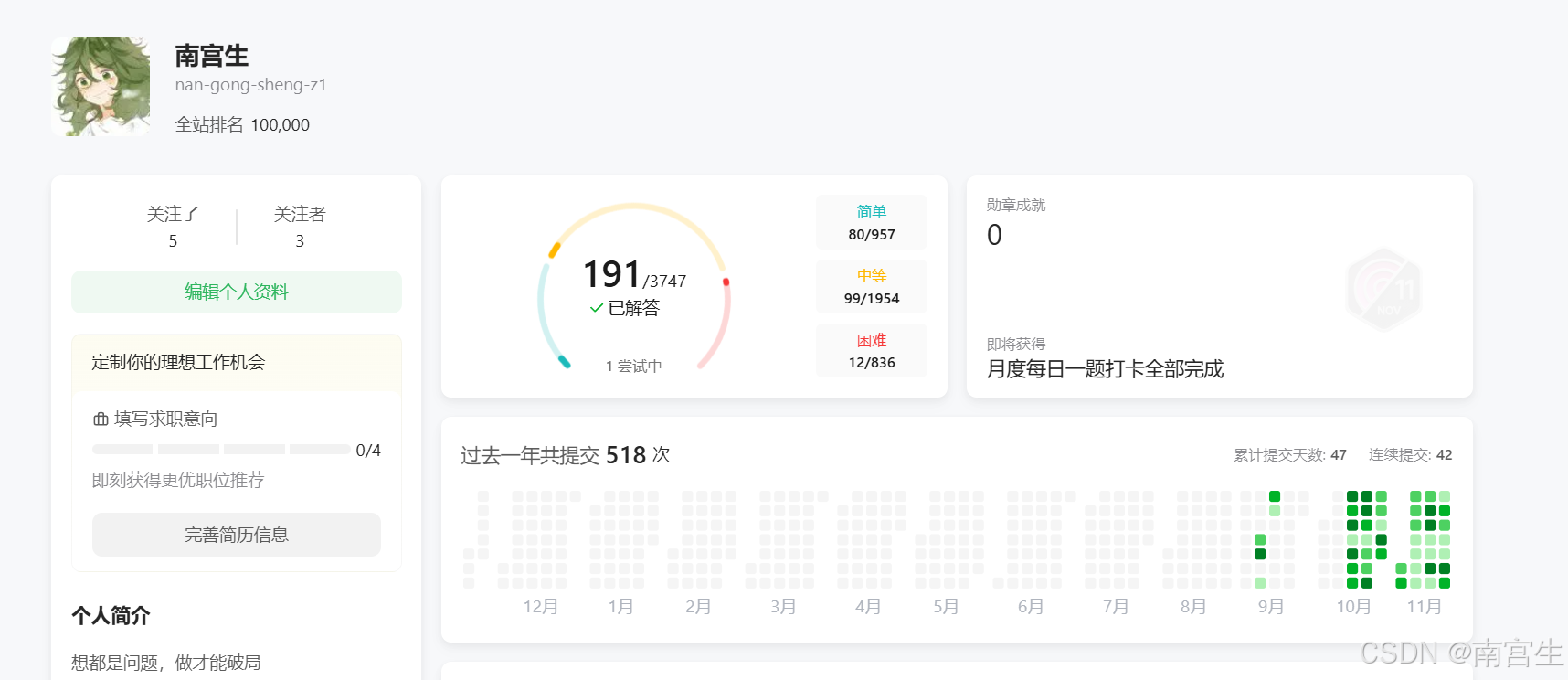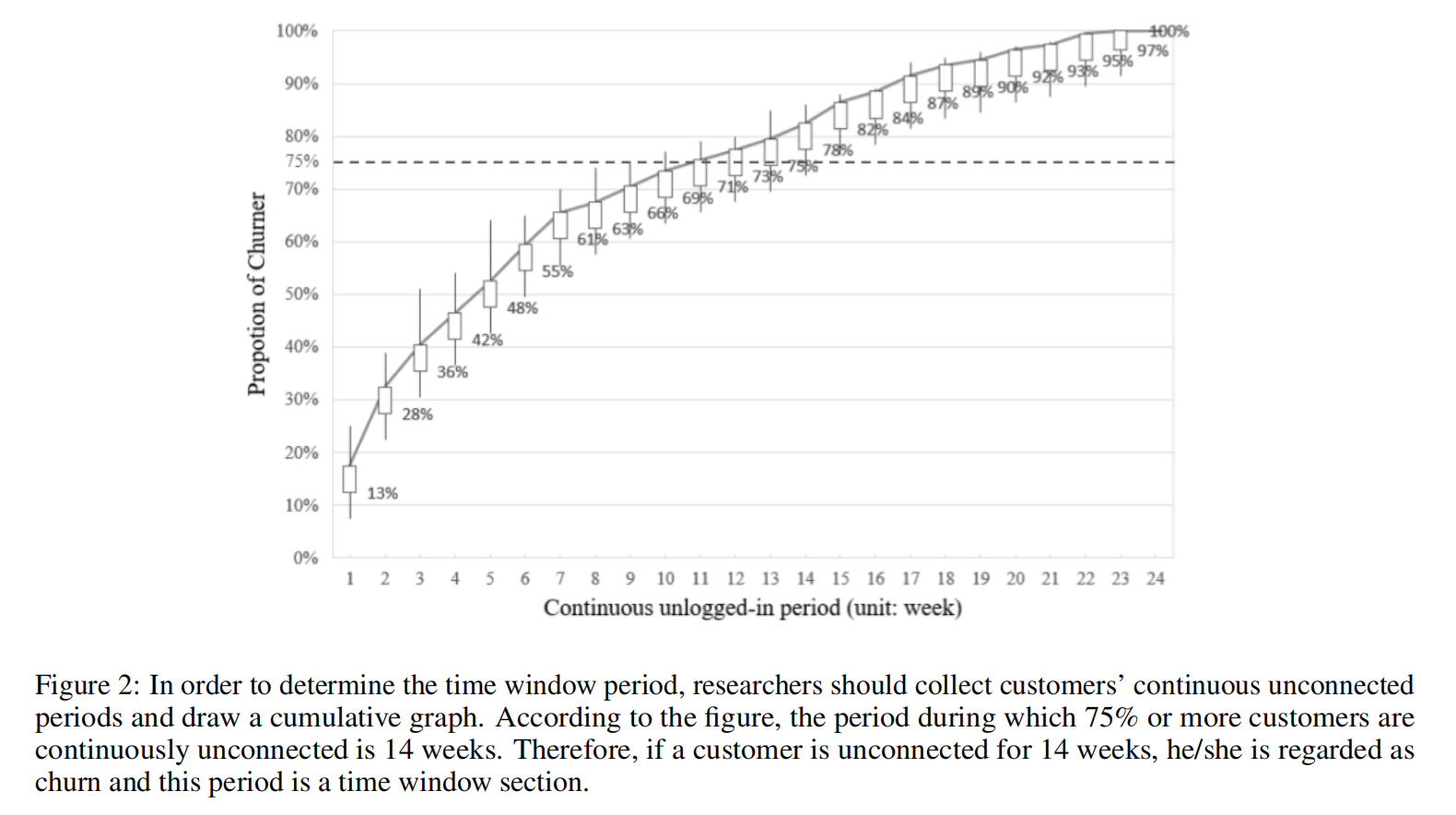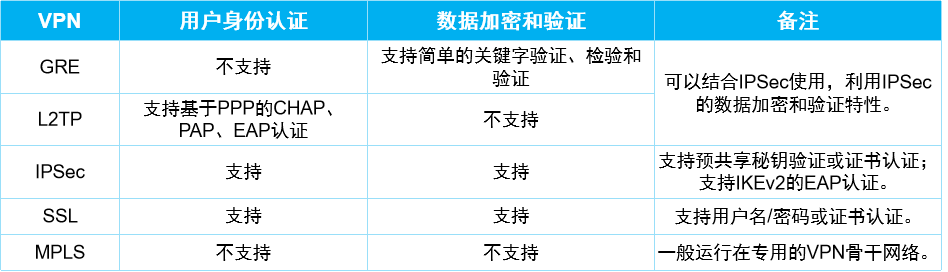Element Plus是一套基于Vue 3.0的桌面端组件库,其中的Checkbox多选框组件用于提供多选功能。以下是一份关于Element Plus中Checkbox多选框的详细教程:
一、基础用法
1. 引入Checkbox组件
首先,确保你已经在项目中安装了Element Plus,并在main.js或main.ts中引入了Element Plus及其样式。
2. 使用<el-checkbox>组件
<el-checkbox>组件用于创建一个单独的复选框。你可以通过v-model指令来绑定复选框的选中状态。
示例代码:
<template><el-checkbox v-model="checked">选中我</el-checkbox>
</template><script>
import { ref } from 'vue';export default {setup() {const checked = ref(false);return {checked};}
};
</script>
在这个示例中,checked是一个响应式引用,用于存储复选框的选中状态。当复选框被选中时,checked的值会变为true;否则为false。
二、Checkbox组
当你需要多个复选框时,可以使用<el-checkbox-group>组件来将它们组合在一起。<el-checkbox-group>组件通过v-model指令来绑定一个数组,数组中的元素表示被选中的复选框的label值。
示例代码:
<template><el-checkbox-group v-model="checkedCities"><el-checkbox label="北京">北京</el-checkbox><el-checkbox label="上海">上海</el-checkbox><el-checkbox label="广州">广州</el-checkbox><el-checkbox label="深圳">深圳</el-checkbox></el-checkbox-group>
</template><script>
import { ref } from 'vue';export default {setup() {const checkedCities = ref([]);return {checkedCities};}
};
</script>
在这个示例中,checkedCities是一个响应式引用,用于存储被选中的城市列表。当用户选择或取消选择复选框时,checkedCities数组会相应地更新。
三、Checkbox属性
Element Plus的Checkbox组件提供了多个属性,以满足不同的需求。以下是一些常用的属性:
| 属性 | 类型 | 说明 |
|---|---|---|
| v-model | Boolean/Array | 绑定复选框的选中状态或选中的值(对于Checkbox组) |
| label | String/Number | 复选框的值,用于在Checkbox组中标识每个复选框 |
| true-label | String/Number | 选中时的值,仅在使用v-model为单个复选框时有效 |
| false-label | String/Number | 未选中时的值,仅在使用v-model为单个复选框时有效 |
| disabled | Boolean | 是否禁用复选框 |
| border | Boolean | 是否显示边框 |
| size | String | Checkbox的大小,可选值为medium/small/mini,默认为medium |
四、Checkbox事件
Checkbox组件还提供了多个事件,以便在特定情况下执行自定义逻辑。以下是一些常用的事件:
| 事件名称 | 说明 | 回调参数 |
|---|---|---|
| change | 当绑定值变化时触发的事件 | 选中的值 |
| input | 当绑定值变化时触发的事件(与change事件相同,但更符合Vue的输入事件规范) | 选中的值 |
五、使用场景与示例
1. 全选与反选
在实际应用中,你可能需要实现全选与反选的功能。这可以通过监听Checkbox组的change事件,并根据选中的复选框数量来更新全选复选框的选中状态。
示例代码:
<template><div><el-checkbox v-model="checkAll" @change="handleCheckAllChange">全选</el-checkbox><el-checkbox-group v-model="checkedCities" @change="handleCheckedCitiesChange"><el-checkbox v-for="city in cities" :key="city" :label="city">{{ city }}</el-checkbox></el-checkbox-group></div>
</template><script>
import { ref } from 'vue';export default {setup() {const checkAll = ref(false);const checkedCities = ref([]);const cities = ref(['北京', '上海', '广州', '深圳']);const handleCheckAllChange = (val) => {if (val) {checkedCities.value = cities.value.slice();} else {checkedCities.value = [];}};const handleCheckedCitiesChange = (value) => {if (value.length === cities.value.length) {checkAll.value = true;} else {checkAll.value = false;}};return {checkAll,checkedCities,cities,handleCheckAllChange,handleCheckedCitiesChange};}
};
</script>
在这个示例中,当用户点击全选复选框时,会触发handleCheckAllChange方法,该方法会根据全选复选框的选中状态来更新checkedCities数组。同时,当用户选择或取消选择复选框时,会触发handleCheckedCitiesChange方法,该方法会根据checkedCities数组的长度来更新全选复选框的选中状态。
2. 自定义样式与行为
你可以通过CSS来自定义Checkbox的样式,或者通过监听事件来实现自定义行为。例如,你可以改变复选框的颜色、大小或添加额外的动画效果。
六、注意事项
- 在使用Checkbox组件时,请确保
v-model绑定的值类型与组件的要求相匹配。对于单个复选框,应绑定一个布尔值;对于Checkbox组,应绑定一个数组。 - 当在Checkbox组中使用
label属性时,请确保每个复选框的label值都是唯一的,以便正确标识每个复选框。 - 如果需要禁用某个复选框,可以使用
disabled属性。被禁用的复选框将无法进行选择和取消选择操作。
通过以上教程,你应该能够掌握Element Plus中Checkbox多选框的基本用法和高级特性。在实际应用中,你可以根据具体需求进行灵活配置和扩展。